¿Cómo hacer que mis vídeos de Instagram se vean con mayor calidad?
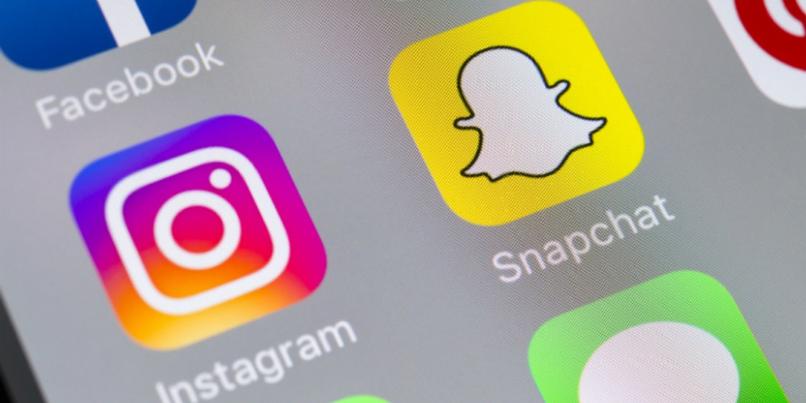
Uno de los principales formatos multimedia utilizados por Instagram son los videos, sea en historias, Reels o publicaciones. Pues bien, la aplicación suele comprimir de forma considerable la calidad de los mismos al subirlos. Pero no temas más, en esta ocasión te enseñaremos a hacer que tus videos de Instagram se vean con mejor calidad ¿Estás preparado? Empecemos.
¿Qué puntos debes revisar en tu vídeo antes de subirlo a Instagram para mejorar la calidad?
Si quieres empezar a publicar vídeos en tu cuenta, sea en historias, Reels o página del perfil, entonces tienes que conocer ciertas consideraciones. Tales como la forma en que la plataforma procesa tus videos, tomando en cuenta la definición, peso y duración del mismo.
Asegúrate de no tener problemas al subir contenido en esta increíble red social. A continuación, te explicaremos de forma más detallada cómo conseguir la mayor calidad del contenido audiovisual en Instagram.
Son mejores los vídeos cortos
Esta red social prefiere que el contenido multimedia que vayas a subir sea de reducida duración. Ya que al no contar con el tamaño que puede tener un video extenso, dicho peso se aprovecha para que la plataforma no comprima la calidad del mismo.

Se considerará un vídeo corto aquellos que no excedan 30 segundos de duración. Videos medios, los que superen los 10 minutos y los que sufrirán la mayor pérdida de calidad, son los que duran hasta una hora.
Tamaños correctos para Instagram
Dependiendo de la duración del vídeo, la app aplicará una penalización a la calidad de distintas formas. Pues bien, los tamaños para subir material audiovisual a Instagram y su resultado, son:
- Vídeos de menos de 30 segundos: Reciben una penalización mínima en calidad y no deberían pesar más de 30 Mb. Esto para que la plataforma pueda enseñarlos lo más parecido posible a su resolución original, incluso manteniéndola en algunos casos.
- De 10 minutos o más: Sufren una penalización media a la calidad. Es decir, un video de 720 p podría ser visualizado a 480 p, lo cual no es tan malo tomando en cuenta su duración. Su peso ideal debería rondar los 120 y 600 Mb para poder disfrutar de esta ventaja, en caso contrario se aplicará una máxima penalización.
- De una hora o más: Sufren la mayor pérdida de calidad debido a su gran tamaño. No existe un peso ideal, ya que se aplicará la compresión más fuerte por su duración. Lo máximo es 3.5 GB, la plataforma no te dejará subir un vídeo de mayor tamaño. Y pierde la calidad hasta llegar a 360 o incluso 240 p.

¿De qué forma mejorar la calidad de los vídeos que subes a Instagram?
Sea que se traten de vídeos que hayas compartido en tu perfil o que estés visualizando en el muro, historia o Reels de otros usuarios. Para ello cuentas con dos opciones.
Desactivar el ahorro de datos
Si te encuentras viendo vídeos de Instagram a través de tu dispositivo móvil, es posible que se haya activado la opción de ahorro de datos. La cual hará que la app no reproduzca vídeos de forma automática. Y que cuando lo haga, estos tengan una calidad bastante reducida en comparación a su resolución original. Pues bien, si deseas apagar esta función tendrás que:
Desactivar el consumo de datos de Instagram: La aplicación para móviles Android e iOS, cuenta con una opción interna de consumo de datos. La misma hace que los vídeos se reproduzcan en una calidad reducida, para apagarla tendrás que abrir la app e iniciar sesión.
Luego, dirigirte a tu perfil y escoger el ícono de engranaje. Una vez dentro, elegir 'Configuración', tras ello 'Cuenta' y 'Uso de datos móviles'. Allí tendrás que desmarcar la casilla 'Usar menos datos' (iPhone) o Ahorro de datos en Android.

Esto no afectará la funcionalidad del material audiovisual. Por ejemplo, si decides compartir un vídeo de YouTube a tu historia de Instagram, sin embargo. No tendrán ningún efecto al utilizar WiFi, por lo que puedes intentar el paso a continuación si el ahorro de datos no soluciona tu problema. De acuerdo a todo lo detallado hasta ahora, ya deberías tener claro cuáles son los requisitos para subir videos en la plataforma.
Subir los vídeos directamente de la galería
Si te preocupa la calidad de vídeo en Instagram al publicar un archivo multimedia propio. Puedes mejorar de forma considerable, la misma al subirlo desde la galería de tu dispositivo. ¿Qué quiere decir esto? Por lo general, al publicar una historia en vídeo o incluso en el muro, solemos grabarlos a través de la cámara que nos ofrece la aplicación de Instagram.
La cual, de forma nativa, va a comprimir bastante los videos. Para remediarlo, graba los que quieres compartir en Instagram a través de la app de cámara de tu dispositivo móvil. Luego, entra en la aplicación, presiona el ícono '+' y elige 'Nueva historia' o 'Nueva publicación'.
Dependiendo de la sección en donde quieras subir contenido multimedia, ambas te llevarán a un menú en el que podrás ver dichos archivos de tu galería. Selecciona el vídeo que deseas publicar, luego presiona 'Siguiente' y 'Compartir' para subirlo, la pérdida de calidad será menor de esta forma.

Si haz decidido mostrar un vídeo largo a tu historia, este se fragmentará en varias de estas con una duración de hasta 60 segundos. Para solucionar esto puedes organizar tus historias en orden cronológico y de este modo, verse en secuencia por los demás usuarios.